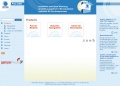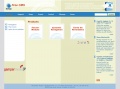Muster-Web-Sites
Inhaltsverzeichnis
Die Muster
Erstellen Sie Ihre komplette Web-Site in 3 einfachen Schritten!
Wir haben zwei verschiedene Muster erstellt, welche sehr einfach installierbar sind. Sie ändern nach der Installation über DynPG lediglich noch den Inhalt und im Web-Editor passen das CSS für einen individuellen Look an. Folgende Muster sind verfügbar:
Eingebaute Module und Funktionen
Wir haben in diesen Beispielen alle kostenlosen Module und Funktionen eingebaut:
- Gästebuch
- RSS-Feed
- Sitemap
- Suche über die ganze Web-Site
- Zufallsartikel
- News
- Veranstaltungen
- Assoziationen
- Automatisches Generieren der Seitentitel
- Automatisches Generieren der Keywords
- Kontaktformular
- Artikel als PDF
- Artikel drucken
Die Installation
Schritt 1. DynPG Basisinstallation
- Gehen Sie auf den Download und laden Sie das ZIP der letzten DynPG Vollversion runter.
- Entpacken Sie das ZIP
- Erstellen Sie ein Verzeichnis mit dem Namen "dynpg" auf Ihrem Web-Server und laden Sie den gesamten Inhalt des entpackten ZIP's dort hinein. Wenn Sie dieses Verzeichnis anders nennen, müssen Sie in den Seiten den Pfad anpassen. Deshalb empfiehlt es sich, den Verzeichnisnamen beizuhalten.
- Gehen Sie auf die Adresse http://www.Ihre-Site.ch/dynpg und führen Sie die Installationsroutine gemäss Anweisungen durch. Bitte wählen Sie "Deutsch" als Installationssprache.
Schritt 2. DynPG Musterdaten Update
- Gehen Sie nach der Grundinstallation auf den Download und laden Sie das ZIP "DynPG Update Muster" runter.
- Entpacken Sie das ZIP
- Laden Sie die darin enthaltenen Verzeichnisse in den "dynpg"-Ordner auf Ihrem Web-Server.
- Gehen Sie auf die Adresse http://www.Ihre-Site.ch/dynpg und führen Sie die Updateroutine gemäss Anweisungen durch.
Schritt 3. Frontend Musterseiten
- Wählen Sie ein obiges Muster aus und laden Sie das Design runter.
- Entpacken Sie das ZIP
- Schieben Sie alle Verzeichnisse und Dateien in das Root Ihres Webservers.
- Setzen Sie die Rechte des Verzeichnisses dynpg/upload auf 777.
Fertig ist die Installation. Nun können Sie die Inhalte wechseln und folgende CSS anpassen:
- Das Haupt-CSS im Verzeichnis CSS auf oberster Ebene
- Die CSS im Verzeichnis dynpg/css
- Die CSS in den Verzeichnissen "Styles" der Plugins für die Navigation, den Blog und das Gästebuch
- Vergessen Sie nicht im Backend auch die Grundeinstellungen (ganz oben den Schlüssel anklicken) vorzunehmen:
- Automailadressen
- Automailtexte
- und einiges mehr...
Filme
Die Einleitung
<flvplayertwo width="320" height="240" autoplay="false">http://dynpg.ch/download/videos/muster-website/einleitung/einleitung.flv</flvplayertwo>
Die Installation
<flvplayertwo width="320" height="240" autoplay="false">http://www.dynpg.ch/download/videos/muster-website/installation/installation.flv</flvplayertwo>
Erklärungen im Web-Editor Dreamweaver
<flvplayertwo width="320" height="240" autoplay="false">http://www.dynpg.ch/download/videos/muster-website/erklaerung_dw/Erklaerung_dw.flv</flvplayertwo>
Backend DynPG
<flvplayertwo width="320" height="240" autoplay="false">http://www.dynpg.ch/download/videos/muster-website/navigation/navigation.flv</flvplayertwo>
Artikel erstellen und editieren
<flvplayertwo width="320" height="240" autoplay="false">http://www.dynpg.ch/download/videos/muster-website/artikel_erstellen/artikel_erstellen.flv</flvplayertwo>